Sistem dosyalarınızı onarmak bu sorunu hızlı bir şekilde çözmelidir
- 0x8007371c hatası bilgisayarınızı güncellemenizi engelliyorsa, bunun nedeni bozuk sistem dosyaları olabilir.
- Windows Update sorun gidericisini çalıştırarak bu sorunu basit ve etkili bir şekilde çözebilirsiniz.
- Bazı güncelleme hizmetlerini ve bileşenlerini yeniden başlatmak, başka bir mükemmel çözümdür.
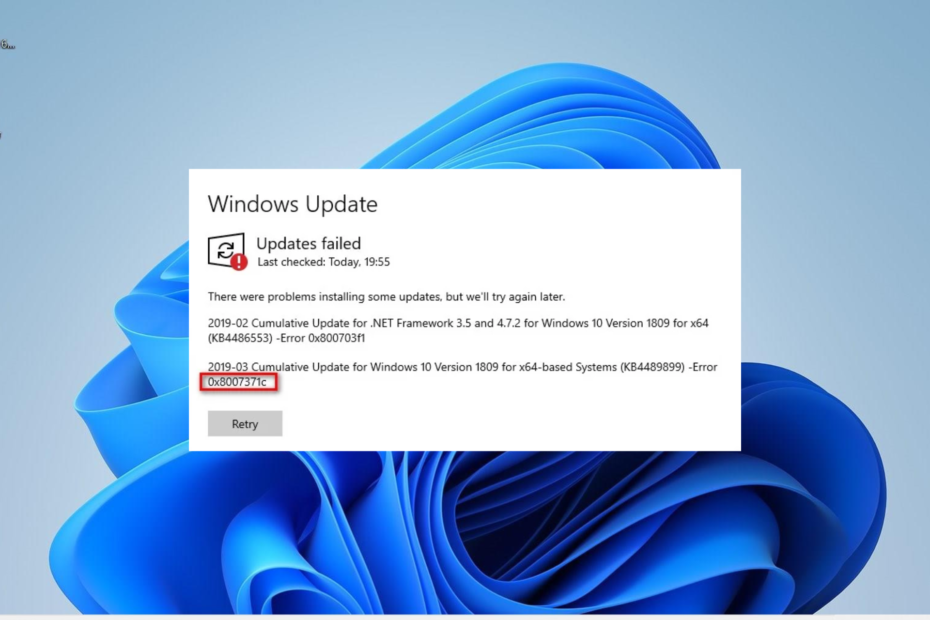
XİNDİRME DOSYASINI TIKLAYARAK KURULUM
- Fortect'i indirin ve kurun PC'nizde.
- Aracın tarama işlemini başlatın Sorununuzun kaynağı olan bozuk dosyaları aramak için.
- sağ tıklayın Onarımı Başlat böylece araç sabitleme algoritmasını başlatabilir.
- Fortect tarafından indirildi 0 bu ayın okuyucuları
Hata 0x8007371c, birçok hatadan biridir Windows güncelleme hataları kullanıcılar bilgisayarlarına bekleyen güncellemeleri yüklemeye çalıştıklarında karşılaşıyorlar. Bu hatanın sinir bozucu yanı, bekleyen toplu güncelleştirmelerin yalnızca bazılarını etkilerken diğerleri zahmetsizce yüklenmesidir.
Bu, sorunun kesin nedenini belirlemeyi zorlaştırır. Sorunun nedeni ne olursa olsun, bu kılavuzdaki çözümler sorunu kalıcı olarak çözmenize yardımcı olacaktır.
Neden 0x8007371c güncelleme hatası alıyorum?
Kullanıcılar tarafından bildirildiği şekliyle, bu hatanın olası nedenlerinden bazıları aşağıdadır:
- Engelli hizmetleri: Windows Update ve Arka Plan Bilgi Aktarımı hizmetleri devre dışıysa, muhtemelen bu sorunla karşılaşırsınız. Bunun çözümü, bu hizmetleri yeniden başlatmaktır.
- Hatalı sistem dosyaları: Bazen bozuk veya eksik sistem dosyaları bu soruna neden olabilir. Bu dosyaları onarıp geri yükleyerek hatayı aşabilirsiniz.
- BENgüncelleme bileşenleriyle ilgili sorunlar: Bazen, güncelleme ile ilgili bileşenlerin karşılaştığı küçük aksaklıklar nedeniyle bu hata kodunu alabilirsiniz. Burada yapmanız gereken bu bileşenleri yeniden başlatmaktır.
0x8007371c hata kodunu nasıl düzeltirim?
Bu bölümdeki daha gelişmiş çözümleri keşfetmeden önce aşağıdaki sorun giderme adımlarını deneyin:
- PC'nizi yeniden başlatın.
- Üçüncü taraf virüsten koruma yazılımını kaldırın.
Bunlar işe yaramazsa, şimdi aşağıdaki düzeltmelere geçebilirsiniz:
1. Bazı hizmetleri yeniden başlat
- basın pencereler anahtar + R, tip hizmetler.msctıklayın ve TAMAM düğme.
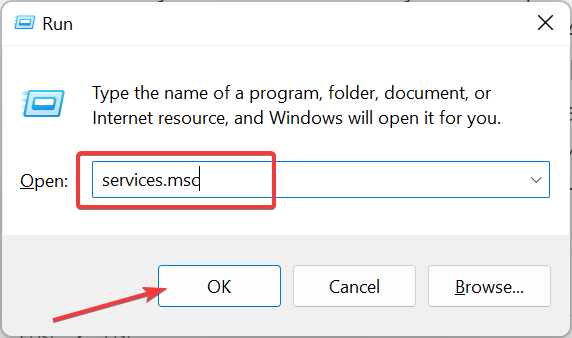
- çift tıklayın Arka Plan Akıllı Aktarım Hizmeti özelliklerini açmak için.
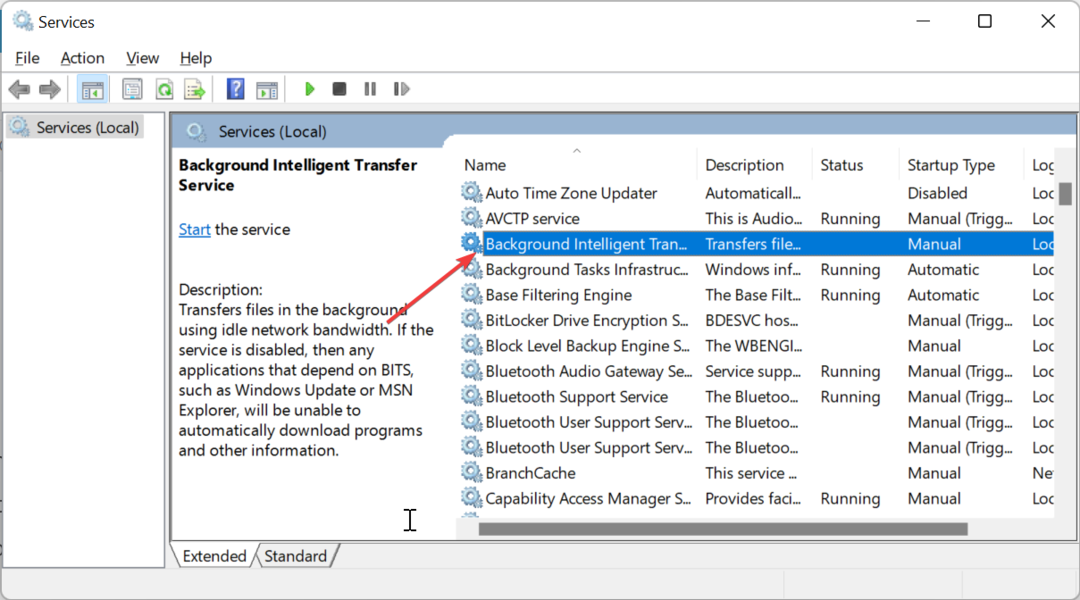
- Şimdi, Başlangıç türü ile Otomatik ve tıklayın Başlangıç düğme.
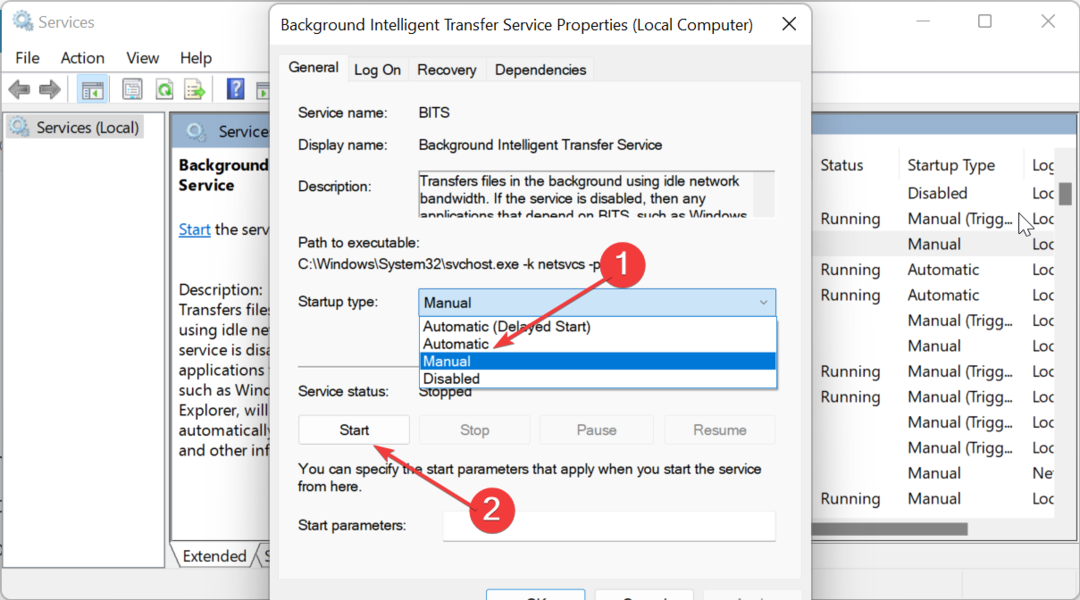
- Ardından, Uygula düğmesi, ardından TAMAM.
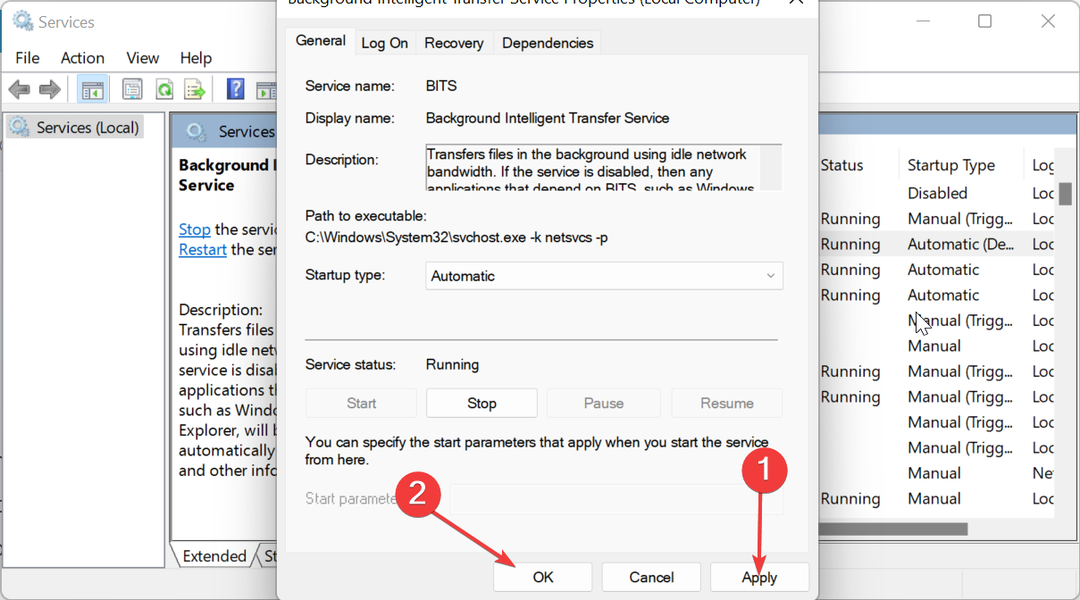
- Son olarak, tekrarlayın 2 ila 4. Adımlar Windows Update hizmeti için ve bilgisayarınızı yeniden başlatın:
Windows güncelleme işleminde yer alan bir dizi hizmet vardır. Bu hizmetler durdurulduğunda veya devre dışı bırakıldığında, 0x8007371c hatasını alma olasılığınız yüksektir.
Sorunu çözmek için bu hizmetleri yeniden başlatmanız gerekir.
2. Windows güncelleme bileşenlerini sıfırlayın
- basın pencereler anahtar türü komutve seçin Yönetici olarak çalıştır Komut İstemi altında.
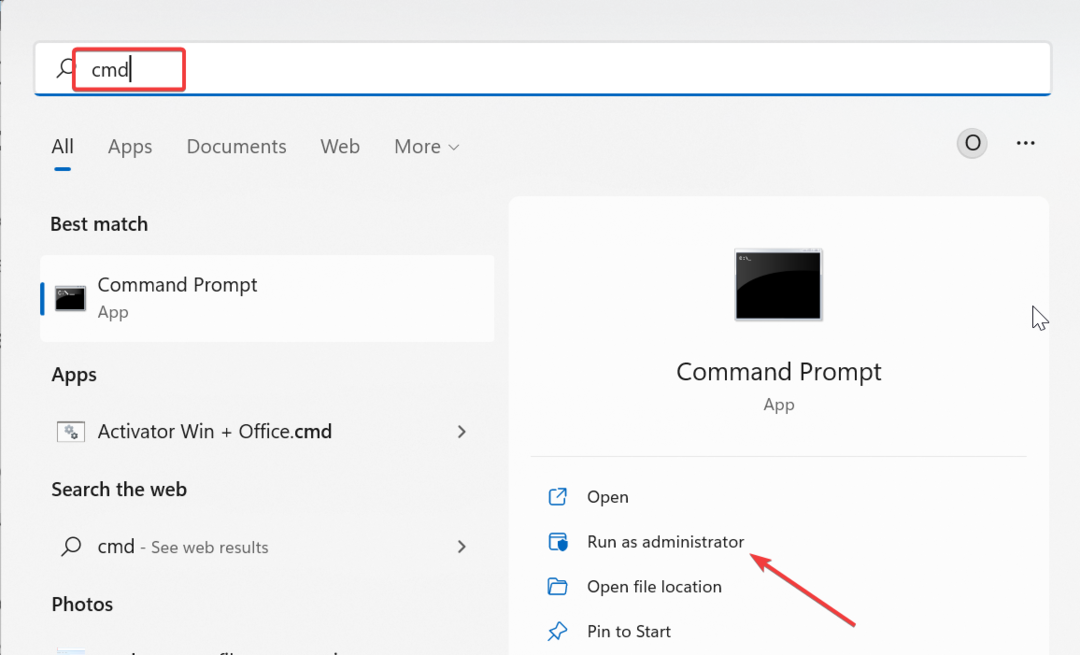
- Aşağıdaki komutları yazın ve basın Girmek Her birinden sonra:
Ağ durdurma bitlerinet durdurma wuauservNet stop appidsvcNet durdurma cryptsvcDel %ALLUSERSPROFILE%\Microsoft\Network\Downloader\qmgr*.dat /QDel "%HOMEDRIVE%\Users\All Users\Microsoft\Network\Downloader\qmgr*.dat" /QDel %WINDIR%\SoftwareDistribution\*.* /s /QNet başlangıç bitleriNet başlangıç wuauservNet başlangıç appidsvcNet başlangıç cryptsvc - Son olarak, komutların çalışmayı bitirmesini bekleyin ve bilgisayarınızı yeniden başlatın.
Bazı durumlarda, 0x8007371c hatası, önemli güncelleme bileşenleriyle ilgili sorunlardan kaynaklanabilir. Bu bileşenleri yeniden başlatmak, güncellemeyi zorlamanıza yardımcı olacaktır.
- Giriş Desteklenmiyor Hatası: Neden Olur ve Nasıl Düzeltilir?
- 0x8031004a Windows Update Hata Kodu: Nasıl Onarılır
3. Windows Update sorun gidericisini çalıştırın
- basın pencereler anahtar + BEN ve Seç Sorun giderme sağ bölmede.
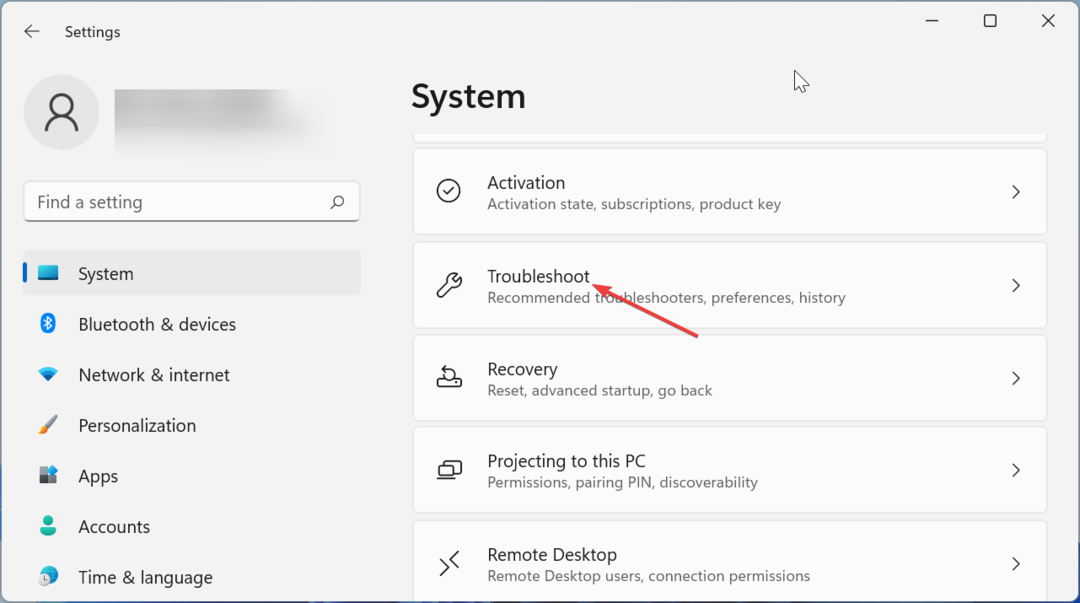
- Tıkla Diğer sorun gidericiler sonraki sayfadaki seçenek.
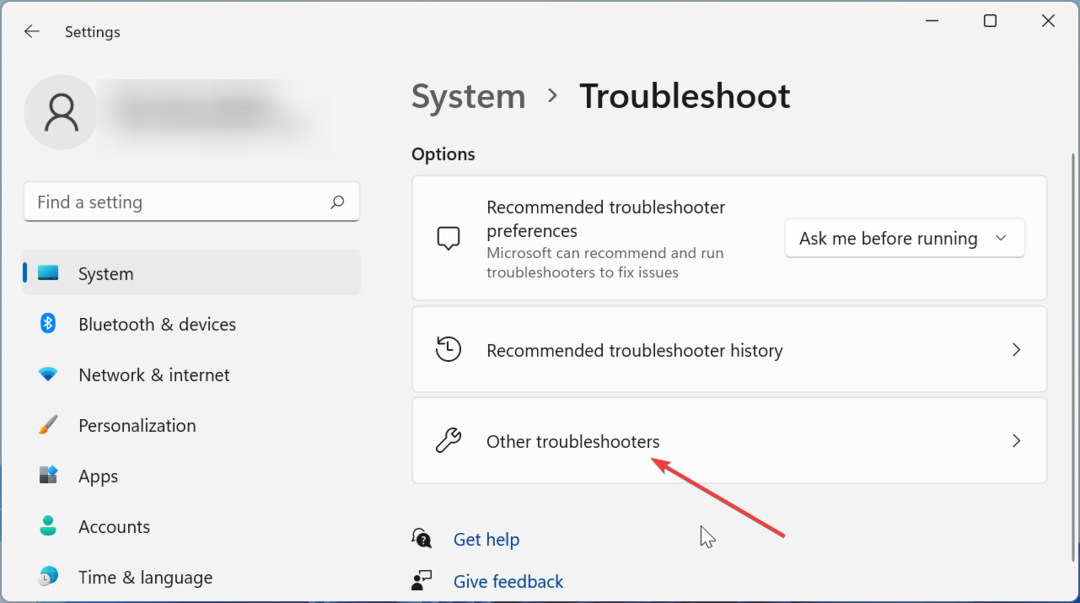
- Son olarak, tıklayın Koşmak düğmesinden önce Windows güncelleme seçenek.
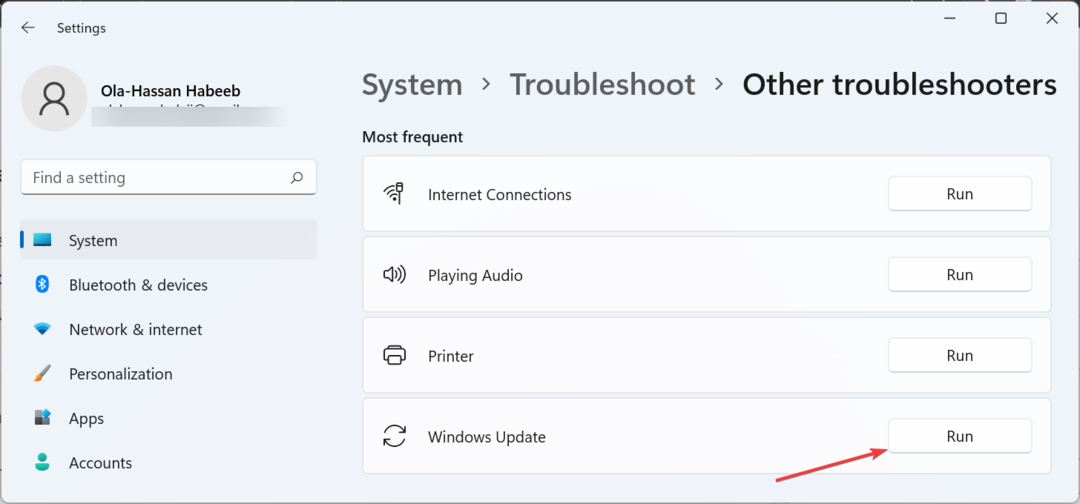
Uzman ipucu:
SPONSORLU
Özellikle Windows'unuzun eksik veya bozuk sistem dosyaları ve depoları söz konusu olduğunda, bazı PC sorunlarının üstesinden gelmek zordur.
gibi özel bir araç kullandığınızdan emin olun. kale, bozuk dosyalarınızı deposundaki yeni sürümleriyle tarayacak ve değiştirecektir.
0x8007371c hatası bazen bazı gerekli güncelleme işlemlerinde yaşanan sorunlardan kaynaklanabilir. Burada yapmanız gereken, Windows Update sorun gidericisini çalıştırmaktır.
4. Sistem dosyalarını onar
- basın pencereler anahtar türü komutve seçin Yönetici olarak çalıştır Komut İstemi altında.
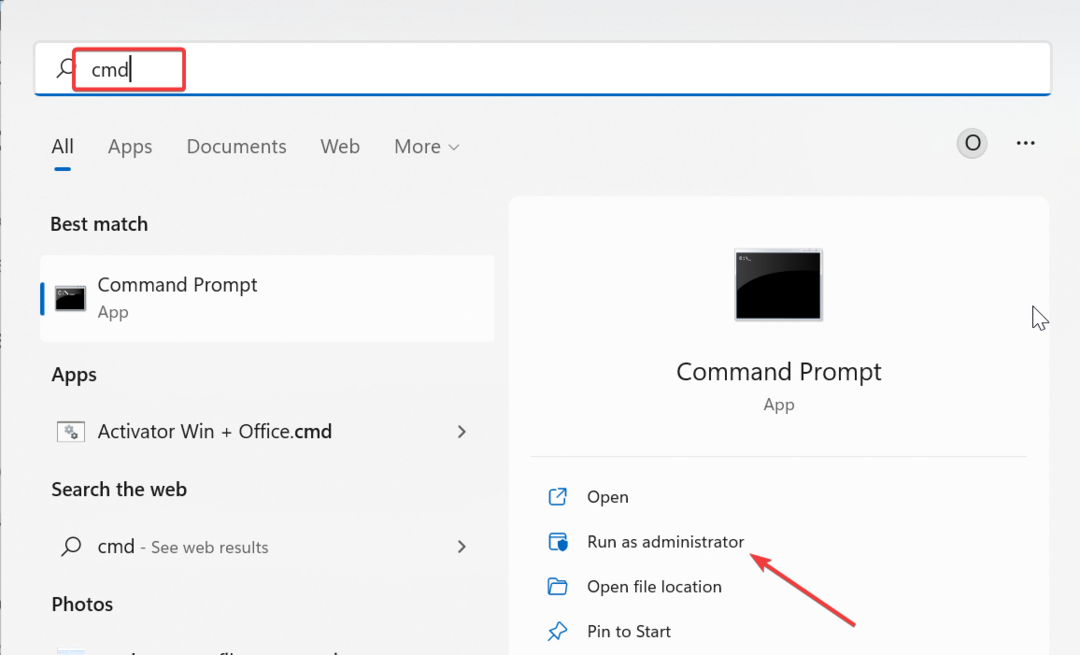
- Aşağıdaki komutu yazın ve tıklayın Girmek çalıştırmak için:
DISM /çevrimiçi /cleanup-image /restorehealth
- Komutun çalışmayı bitirmesini bekleyin. Şimdi, aşağıdaki komutu çalıştırın:
sfc / tarama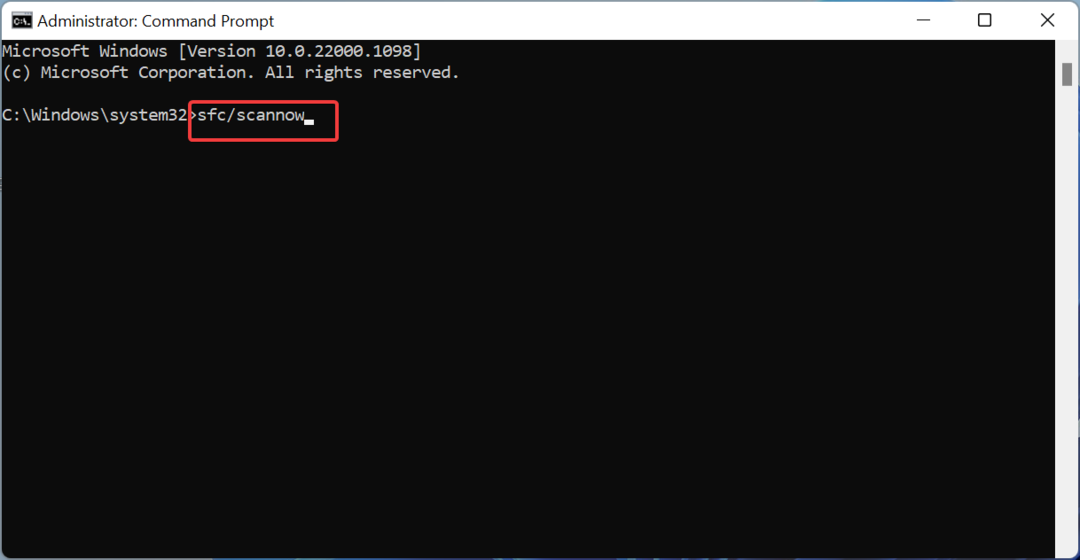
- Son olarak, komutun çalışmayı bitirmesini bekleyin ve bilgisayarınızı yeniden başlatın.
Bozuk sistem dosyaları, 0x8007371c güncelleme hatası da dahil olmak üzere birçok soruna neden olur. Yerleşik onarım araçlarını çalıştırarak ve bilgisayarınızı yeniden başlatarak bunu düzeltebilirsiniz.
Daha doğrusu, Windows işletim sisteminizi teşhis etmek ve bu tür bir güncelleme sorunu oluşturan hataları gidermek için özel onarım yazılımını kullanabilirsiniz.
⇒ Fortect'i Alın
5. Yerinde yükseltme gerçekleştirme
- ziyaret edin resmi Windows 11 indirme sitesi ve tıklayın Şimdi İndirin altındaki düğme Windows 11 Kurulum Medyası Oluşturun bölüm.
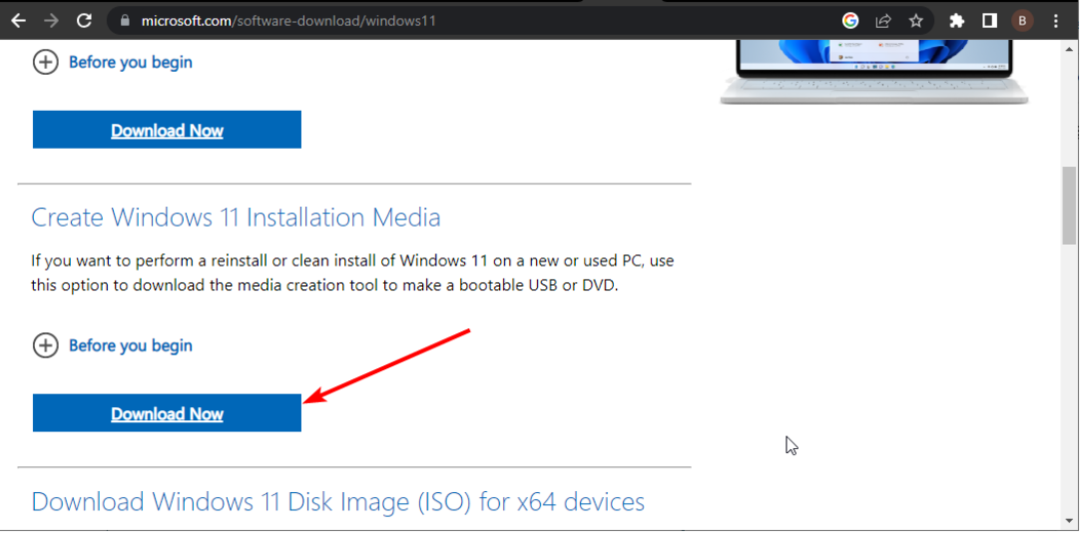
- İndirilen dosyayı başlatmak için çift tıklayın.
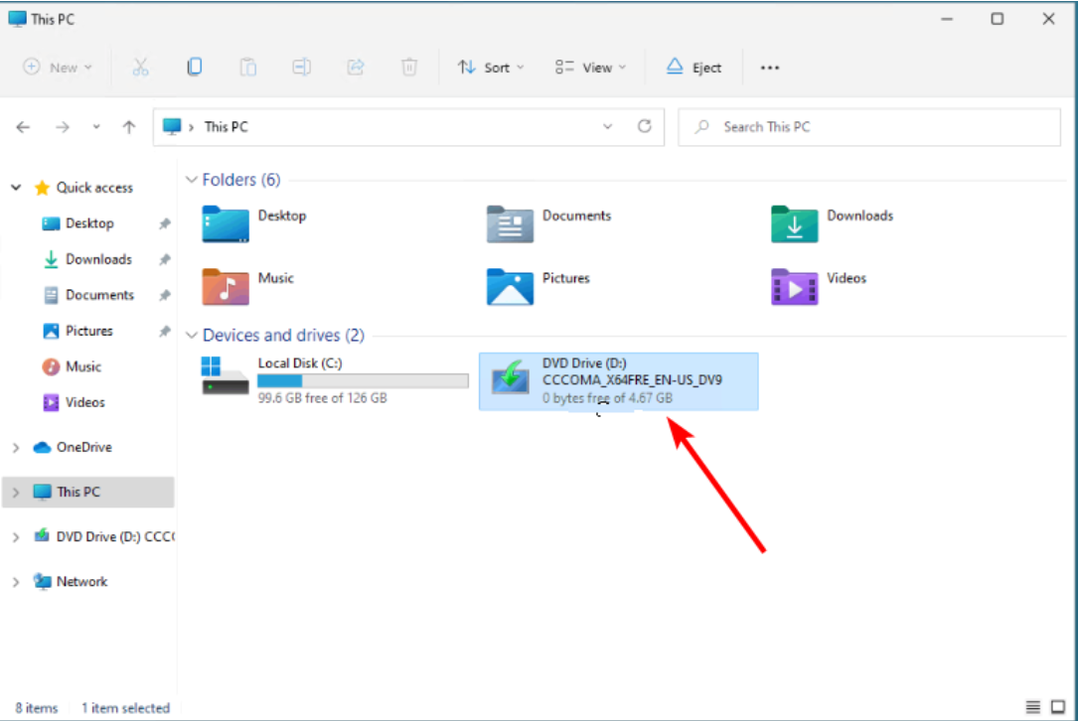
- Şimdi, Windows'un kurulumu hazırlamasını bekleyin ve Evet istendiğinde düğmesine basın.
- Sonra, kabul et Lisans anlaşması ve Windows'un gerekli güncellemeleri indirmesini bekleyin.
- Dosyalarınızı ve uygulamalarınızı saklayıp saklamayacağınızı seçin. Bu yerinde bir yükseltme olduğu için önerilen ayarları bırakın, yani dosyalarınızı ve uygulamalarınızı koruyun.
- Şimdi, tıklayın Düzenlemek Yerinde yükseltmeyi başlatmak için düğmesine basın.
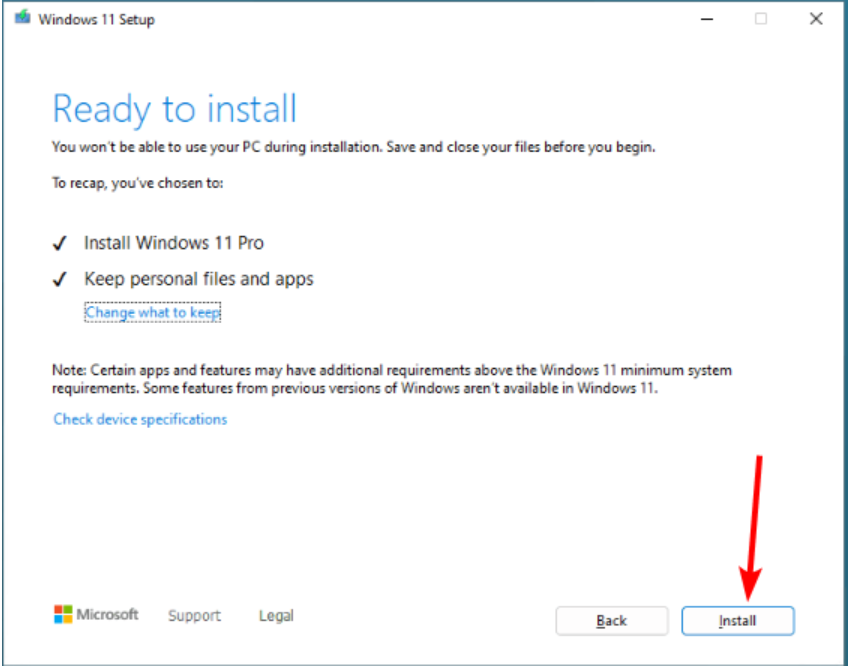
- Son olarak, cihazınızı yükseltmek ve bilgisayarınızı yeniden başlatmak için Windows'un gerekli dosyaları kopyalamasını bekleyin.
Yukarıdaki çözümler 0x8007371c hatasını çözemezse onarım yükseltmesi yapmanız gerekebilir. Bununla, PC'nizi sorunsuz bir şekilde güncelleyebileceksiniz.
0x8007371c güncelleme hatası sinir bozucu olabilir, ancak düzeltilmesi imkansız değildir. Ve bu kılavuzdaki çözümlerle bunu aşıp en son yamaları PC'nize yükleyebilmeniz gerekir.
Benzer şekilde, Windows ile uğraşıyorsanız 0x800704f1 gibi güncelleme hataları, kapsamlı kılavuzumuzdaki çözümler bunları kalıcı olarak düzeltmeye yardımcı olacaktır.
Sorunu çözebildiniz mi? Aşağıdaki yorumlarda bize bildirmekten çekinmeyin.
Hâlâ sorun mu yaşıyorsunuz?
SPONSORLU
Yukarıdaki öneriler sorununuzu çözmediyse, bilgisayarınız daha ciddi Windows sorunları yaşayabilir. Gibi hepsi bir arada bir çözüm seçmenizi öneririz. kale Sorunları verimli bir şekilde çözmek için. Kurulumdan sonra, sadece tıklayın Görüntüle ve Düzelt düğmesine basın ve ardından Onarımı Başlatın.


